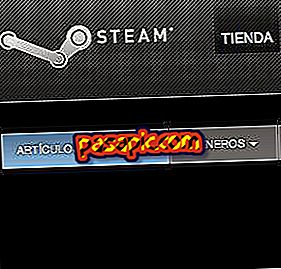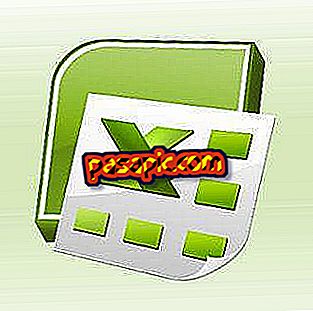Cara mengenkripsi file di Dropbox

Jika Anda berpikir untuk mulai menggunakan Dropbox, tetapi Anda tidak mempercayai keamanan Anda, Anda mungkin bertanya apakah file Anda dapat dienkripsi. Jawabannya adalah ya. Dropbox sudah menjadi nomor standar, tetapi jika Anda ingin menambahkan lapisan keamanan tambahan, ada beberapa alat yang memungkinkannya. Jadi Anda bisa tidur lebih tenang mengetahui bahwa file Anda ada di cloud tetapi mereka sangat aman. Di .com, kami memberi tahu Anda cara mengenkripsi file di Dropbox.
Langkah-langkah untuk diikuti:1
Untuk mengenkripsi file di Dropbox, salah satu alat terbaik adalah Boxcryptor. Buka www.boxcryptor.com dan klik "Unduh Boxcryptor sekarang".

2
Di layar berikutnya Anda akan memiliki berbagai opsi unduhan berdasarkan sistem operasi. Klik yang sesuai dan terima unduhannya. Jika itu Windows 8, Mac OS X atau Linux, Anda akan pergi ke layar lain terlebih dahulu. Gulir sampai Anda menemukan tombol unduhan berwarna hijau dan klik salah satu yang sesuai dengan sistem operasi Anda. Terima unduhan.
3
Klik dua kali pada file yang baru saja Anda unduh dan buka penginstalnya. Ikuti instruksi pengunduhan (bervariasi tergantung pada sistem operasi).
4
Temukan aplikasi Boxcryptor (atau Boxcryptor Classic) yang baru saja Anda instal dan buka. Sebuah jendela dengan dua opsi akan muncul. Centang "Buat folder Boxryptor Classic baru dan klik" Next ".

5
Di layar berikutnya, di "Lokasi folder" buka menu drop-down dan pilih "Dropbox". Klik pada "Next".

6
Masukkan kata sandi yang sangat aman (dan masuk untuk mengingatnya), tulis lagi di "Verifikasi" dan klik "Selesai".

7
Tutup jendela "Selamat" terakhir yang mengonfirmasi bahwa Anda telah menginstal Boxcryptor . Periksa apakah panggilan Boxcryptor telah muncul di folder Dropbox. Selain itu, ada volume atau unit baru dalam sistem, juga disebut itu.

8
Setiap kali Anda ingin mengenkripsi file di Dropbox, yang harus Anda lakukan adalah menyeretnya ke volume atau unit Boxcryptor. Ini akan secara otomatis ditambahkan ke folder terenkripsi yang Anda miliki sekarang di Dropbox. Anda dapat mengaksesnya dan memodifikasinya juga dari volume.